आपको जब भी किसी अनजान नंबर से कॉल आता होगा तो वो नंबर किसका है इसका पता लगाने के लिए Truecaller App का उपयोग करते होंगे, इससे आप किसी के भी नंबर से उसका नाम का पता लगा सकते है और इसका उपयोग करना बहुत ही जाएदा आसान है, लेकिन क्या आप जानते है कि Truecaller Account Verify कैसे करे,
इसके बारे में ही इस आर्टिकल में पूरी जानकारी बताने वाला हु, अगर आप भी अपने ट्रूकॉलर नाम के आगे Blue Tick लगाना चाहते है तो यह बहुत ही आसान है और आपने अपने दोस्तों के नाम के आगे भी Verified Badge देखा होगा।
Truecaller पर Blue Tick कैसे मिलता है ?
Contents
Facebook, Instagram, WhatsApp और Twitter आदि सोशल मीडिया अप्प पर यूज़र्स को Verified Profile को वेरिफिकेशन बैज मिलते है लेकिन इसके लिए आपको अपने अकाउंट को वेरीफाई कराना होता है,
Truecaller Account Verify करने से आपके अकाउंट पर Verified Badge दिखने लगता है वैसे यह सोशल मीडिया अप्प नही है लेकिन फिर भी इसमे भी यूज़र्स को Verification Badge दिया जाता है जिससे कि यूज़र्स को रियल प्रोफाइल के बारे में जान सकते है, Truecaller यूज़र्स की संख्या बढ़ती जा रही है और कई सारे लोग Unknown Caller का नाम पता करने के लिए इस एप्प का उपयोग करते है,
क्योकि अगर आपको कोई पर्सन कॉल करता है
जिसका नंबर आपके डिवाइस के Contacts में नही है तब भी Truecaller से आप कॉल करने वाले व्यक्ति का नाम पता कर सकते है, और जब आप अपना Truecaller Account Verify कर लेते है तो आपके नाम के आगे ब्लू टिक दिखने लगता है जिससे कि आपका अकाउंट प्रोफेशनल दिखने लगता है, इसकी एक खास बात यह भी है कि जब भी आप किसी को कॉल करते तो उस पर्सन को भी Truecaller में आपके नाम के आगे Blue Tick दिखता है,
अभी बहुत से लोग सोचेंगे कि क्या Facebook, Instagram की तरह ही Truecaller पर भी verification Process को कम्पलीट करना होता है, इसमें किसी भी प्रकार की कोई भी वेरिफिकेशन प्रोसेस को कम्पलीट नही करना होता है और न आपको अपने किसी भी डॉक्यूमेंट में इसमे उपलोड करना होता है, सिर्फ आपको अपनी प्रोफाइल को पूरा करना होता है, और Truecaller Account Verify करा सकते है जब आप इसमे अकाउंट बनाते हौ तो जिस नाम से आपने अपना अकाउंट बनाया है वही नाम आपके दोस्तो या किसी को देखता है जब वो आपका नंबर Trurcaller Search करता है इसलिए इसमे अकाउंट बनाते समय अपना सही नाम डालें।
Truecaller Account Verify कैसे करे ( Verified Badge )
कई सारे लोगो के अकाउंट पर आपने Blue Tick देखा होगा यह Verified Badge होता है जो Truecaller Account Verify करने पर दिया जाता है, जो बहुत ही जाएदा सरल है सिर्फ आपको फेसबुक को अपने Truecaller से कनेक्ट करना होता है और अपने नाम को वेरीफाई करना होता है तभी आपके अकाउंट पर वेरिफिकेशन बैज जुड़ता है, सरल शब्दों में कहा जाए तो आप इसमें अपनी जो Profile Picture लगाते है
वही आपके फेसबुक अकाउंट की प्रोफाइल पिक्चर होना चाहिए,और फिर आप अपने Truecaller Account Verify कर सकते है लेकिन अगर आपने प्रोफाइल को पूरा नही किया है तो अपनी Truecaller Profile को Complete करले इससे आपके अकाउंट के Verified होने के अवसर भी बढ जाते है।
Truecaller App में जाने के बाद अपनी प्रोफाइल आइकॉन पर क्लिक करे इसके बाद अपनी प्रोफाइल दिखने लगेगा, यहां पर सभी ऑप्शन को भरने के लिए नीचे बताए स्टेप्स को फॉलो करें।

- First Name – इसमे आपको अपना नाम लिखना है,
- Last Name — यहां पर आपको अपना उपनाम ( Surname ) लिखना है,
- Phone Number – इसमें आपका नंबर पहले से ऐड होगा अगर आप अपने फ़ोन नंबर को बदलना चाहते है तो नए नंबर को यहां पर लिख सकते है या फिर इस ऑप्शन में कोई बदलाव न करे।
- Add Second Phone Number – अगर आप अपने दूसरे नंबर को भी यहां पर जोड़ना चाहते है तो यहां पर अपना दूसरा नंबर लिख सकते है, और इस ऑप्शन को खाली भी छोड़ सकते है।
- Email – यहां पर आपको अपना Email Address डालना है।
- Birthday – अपनी Date Of Birth को यहां।ओर एंटर करे, आपने फेसबुक अकाउंट पर जो बर्थडे डेट डाली है उसी Birthday Date को सेलेक्ट करे।
- Gender – इसमे अपना Gender सेलेक्ट कर सकते है।
Address में City, Zip Code, Street आदि ऑप्शन मिल जाते है जिनको आप फिल करना चाहे तो कर सकते है।
About – Truecaller Account Verify करने के लिए इसमे आपको अपने बारे में बताने होता है।
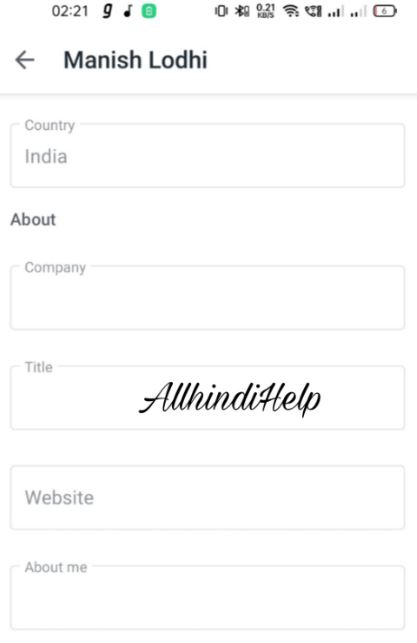
- Company – अगर किसी कंपनी में जॉब करते है या कोई बिज़नेस करते है तो उसका नाम यहां पर लिख सकते है।
- Title – यहां पर आपको अपने पद के बारे में बताना है, अगर किसी कंपनी में काम करते है तो किस पद पर है, उसको लिख सकते है।
- Website – अगर आपकी वेबसाइट है तो उसका लिंक यहां पर डाल सकते है, और इस ऑप्शन को खाली भी छोड़ सकते है।
- About Me – यहां पर आप अपने बारे में लिख सकते है यानी कि क्या काम करते है या क्या स्टडी करते है आदि।
इन सभी ऑप्शन को फिल करने के बाद आपकी प्रोफाइल कम्पलीट हो जाएगी।
Truecaller Account Verify कैसे करे

- अपने मोबाइल में Truecaller App को ओपन करे, यहां पर लेफ्ट साइड मेनू दिखेगा इसपर क्लिक करे और Pencil Icon पर क्लिक करदे।
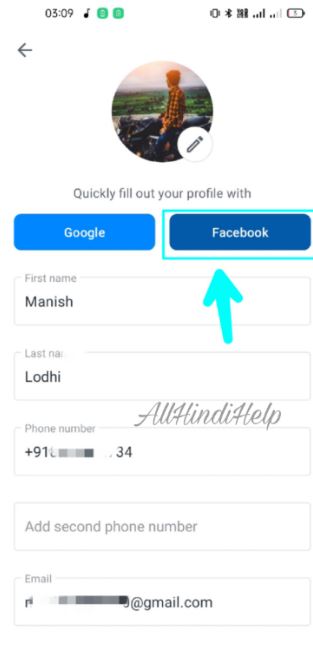
- अभी आपको अपने अकाउंट की प्रोफाइल दिखने लगेगी, यहां पर आपको Facebook वाला ऑप्शन दिखेगा इसपर क्लिक करे।
- इसके बाद Truecaller Account फेसबुक से कनेक्ट हो जाएगा।
इस तरह आपने सफलतापूर्वक Truecaller Verified Badge के लिए अप्लाई कर दिया है, इसके बाद आप कुछ टाइम तक वैट कर सकते है फिर आपका Truecaller Account Verify हो जाएगा।
निष्कर्ष –
Truecaller Account Verify करने का तरीका, अगर आप इसमे फेसबुक से अकाउंट क्रिएट करते है तो इससे कुछ लोगो के Truecaller Account पर Verification Badge भी ऐड हो जाता है और यहां पर आपको ध्यान रखना है कि आपकी फेसबुक पर जो प्रोफाइल पिक्चर और नाम है वहीं प्रोफाइल Picture और नाम Truecaller पर एक जैसा ही होना चाहिए, इन दोनों ही प्लेटफार्म पर Profile Picture और नाम बदलने के लिये भी ऑप्शन मिल जाता है।
दकस्तो Truecaller Account Verify कैसे करते है सीख ही गए होंगे यह इंटरनेट से सम्बंधित जानकारी अगर अच्छी लगी तो इसे अपने दूसरे दोस्तो के साथ मे सोशल मीडिया पर भी साझा करें और ऐसी और भी पोस्ट पढने के लिये हमारी साइट पर विजिट करते रहे।





Aap Truecaller ko verify karna hai